グラフィックスカードの温度は、通常40°Cから90°Cの範囲です。ビデオカードは、高負荷時には高温に達することがあります。NVIDIA GPUは、指定された最大動作温度まで確実に動作するように設計されています。この最高温度はGPUによって異なります。GPUが最大温度に達した場合、ドライバは性能をスロットルダウンし、温度を最大仕様以下に戻そうとします。性能スロットルにもかかわらずGPU温度が上昇し続けた場合、GPUはグラフィックスカードの損傷を防ぐためにシステムをシャットダウンします。
| ビデオ カード モデル | グラフィックカードの最大温度 | ビデオカードの消費電力 |
| GeForce RTX 3090 Ti | 92°С | 450 W |
| GeForce RTX 3090 | 93°С | 350 W |
| GeForce RTX 3080 | 93°С | 320 W |
| GeForce RTX 3070 | 93°С | 220 W |
| GeForce RTX 3060 Ti | 93°С | 200 W |
| GeForce RTX 3060 | 93°С | 170 W |
| GeForce RTX 3050 | 93°С | 130 W |
| GeForce RTX 2080 Ti | 89°С | 260 W |
| GeForce RTX 2080 Super | 89°С | 250 W |
| GeForce RTX 2080 | 88°С | 225 W |
| GeForce RTX 2070 Super | 88°С | 215 W |
| GeForce RTX 2070 | 89°С | 175 W |
| GeForce RTX 2060 Super | 89°С | 175 W |
| GeForce RTX 2060 | 88°С | 160 W |
| GeForce GTX 1660 Ti | 95°С | 120 W |
| GeForce GTX 1660 Super | 93°С | 125 W |
| GeForce GTX 1660 | 95°С | 120 W |
| GeForce GTX 1650 Super | 90°С | 100 W |
| GeForce GTX 1650 | 92°С | 75 W |
| NVIDIA TITAN V | 91°С | 250 W |
| NVIDIA TITAN Xp | 94°С | 250 W |
| GeForce GTX 1080 Ti | 91°С | 250 W |
| GeForce GTX 1080 | 94°С | 180 W |
| GeForce GTX 1070 Ti | 94°С | 180 W |
| GeForce GTX 1070 | 94°С | 150 W |
| GeForce GTX 1060 | 94°С | 120 W |
| GeForce GTX 1050 Ti | 97°С | 75 W |
| GeForce GTX 1050 | 97°С | 75 W |
| GeForce GT 1030 | 97°С | 30 W |
| NVIDIA TITAN X (Pascal) | 94°С | 250 W |
| GeForce GTX TITAN X | 91°С | 250 W |
| GeForce GTX TITAN Z | 95°С | 375 W |
| GeForce GTX TITAN Black | 95°С | 250 W |
| GeForce GTX TITAN | 95°С | 250 W |
| GeForce GTX 980 Ti | 91°С | 250 W |
| GeForce GTX 980 | 98°С | 165 W |
| GeForce GTX 970 | 98°С | 145 W |
| GeForce GTX 960 | 98°С | 120 W |
| GeForce GTX 950 | 95°С | 90 W |
| GeForce GTX 780 Ti | 95°С | 250 W |
| GeForce GTX 780 | 95°С | 250 W |
| GeForce GTX 770 | 98°С | 230 W |
| GeForce GTX 760 | 97°С | 170 W |
| GeForce GTX 750 Ti | 95°С | 60 W |
| GeForce GTX 750 | 95°С | 55 W |
| GeForce GTX 690 | 98°С | 300 W |
| GeForce GTX 680 | 98°С | 195 W |
| GeForce GTX 670 | 97°С | 170 W |
| GeForce GTX 660 Ti | 97°С | 150 W |
| GeForce GTX 660 | 97°С | 140 W |
| GeForce GTX 650 Ti Boost | 97°С | 134 W |
| GeForce GTX 650 | 98°С | 64 W |
| GeForce GTX 645 | 97°С | 130 W |
| GeForce GT 640 | 102°С | 50 W |
| GeForce GT 630 | 98°С | 65 W |
| GeForce GT 620 | 98°С | 49 W |
| GeForce GTX 590 | 97°С | 365 W |
| GeForce GTX 580 | 97°С | 244 W |
| GeForce GTX 570 | 97°С | 219 W |
| GeForce GTX 560 Ti | 99°С | 170 W |
| GeForce GTX 560 | 99°С | 150 W |
| GeForce GTX 550 Ti | 100°С | 116 W |
| GeForce GT 520 | 102°С | 29 W |
| GeForce GTX 480 | 105°С | 250 W |
| GeForce GTX 470 | 105°С | 220 W |
| GeForce GTX 465 | 105°С | 200 W |
| GeForce GTX 460 | 104°С | 160 W |
| GeForce GTS 450 | 100°С | 106 W |
注:記載されている最大温度は、入手可能なデータに基づいており、特定のモデルおよび冷却ソリューションによって異なる場合があります。消費電力はおおよその値であり、システム構成や作業負荷によって異なる場合があります。
グラフィックカードの温度を確認する方法
ウィンドウズタスクマネージャー
Windows 11およびWindows 10オペレーティングシステムでは、ビデオカードの温度を調べることができます。これを行うには、「Ctrl+Alt+Del」を押して「タスクマネージャー」を開きます。その後、グラフィックカードの温度を見ることができる「パフォーマンス」タブを開きます。
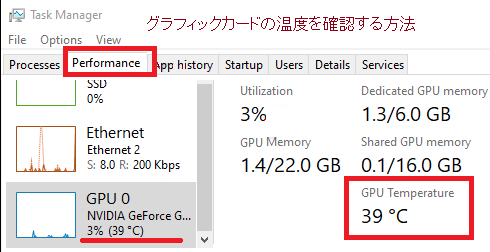
GPU-Z
GPU-Zソフトウェアを使用して、グラフィックスカードの温度を調べることもできます。これは、グラフィックスカードとGPUに関するすべての情報を取得するために設計された便利なソフトウェアです。

GPU-Z ソフトウェアの新しい無料バージョンは、このソフトウェアの開発者の Web サイトからダウンロードできます – https://www.techpowerup.com/download/techpowerup-gpu-z/
AMD Radeonグラフィックスカードの最大温度と消費電力
最終更新日: 2月 7, 2025 記事の著者 DriverAsia




コメントを残す